
2024 年對 Dell 旗下 XPS 輕薄筆電系列來說是個重要的分水嶺,除了將產品線調整為 16、14 及 13 吋三種尺寸外,內部也換上最新的 Intel Core Ultra 處理器,帶來 8 倍 AI 效能提升與 36% 續航力提升,造型方面則延續 XPS 13 Plus 首見的觸控功能列、無縫玻璃觸控板以及無縫全尺寸鍵盤,同時結合 CNC 鋁合金與 Gorilla Glass 3 玻璃材質打造質感設計風格。這次台灣戴爾借給 JB 的是 CES 2024 大展上揭曉的新機─Dell XPS 14 (9440),其搭載 14.5 吋 FHD+ 120Hz 非觸控螢幕,另有 3.2K OLED 觸控螢幕的選擇。
Dell XPS 14 (9440) 內部則採用 Intel Core Ultra 7 155H 處理器,並搭配 NVIDIA GeForce RTX 4050 6GB GDDR6 獨立顯示卡,讓使用者在薄型筆電上享受光線追蹤與 DLSS 3 等進階圖形功能。此外,筆電的視訊鏡頭也首次提升至 1080p FHD 解析度,在 MyDell 應用程式「用戶偵測」功能幫助下為隱私帶來守護,音效部分則配置最大輸出總計 8W 的 Waves MaxxAudio 四立體聲揚聲器,重量部分最終壓在 1.68Kg 左右。
▌外觀介紹 ▌
- 筆電上蓋

- 筆電前端

- 筆電尾端

- 筆電轉軸

 其機身採用 CNC 精密機械加工鋁材製成,A/D 件具備霧面磨砂質感,C 件的掌托則是觸感柔順的玻璃材質,筆電整體設計則沿用 XPS 13 Plus,上蓋中央可看到鏡面的 Dell 的品牌標誌,前端雖然沒有便於單指掀蓋的凹槽,但向內斜切的構造也不會太費工夫,尾端則是採隱藏式轉軸結構,由上圖四螢幕掀開的角度能夠發現,散熱孔並未直接做在轉軸內部、而是在其下緣,使用者無須擔心熱氣直吹螢幕,至於筆電的尺寸則是 320 x 216 x 18mm。
其機身採用 CNC 精密機械加工鋁材製成,A/D 件具備霧面磨砂質感,C 件的掌托則是觸感柔順的玻璃材質,筆電整體設計則沿用 XPS 13 Plus,上蓋中央可看到鏡面的 Dell 的品牌標誌,前端雖然沒有便於單指掀蓋的凹槽,但向內斜切的構造也不會太費工夫,尾端則是採隱藏式轉軸結構,由上圖四螢幕掀開的角度能夠發現,散熱孔並未直接做在轉軸內部、而是在其下緣,使用者無須擔心熱氣直吹螢幕,至於筆電的尺寸則是 320 x 216 x 18mm。延伸閱讀:Dell XPS 13 Plus 測試報告|以全新鍵盤設計再創極簡美學巔峰!
- 筆電左側 I/O

- 筆電右側 I/O

- 轉接器(正面)

- 轉接器(背面)

- 線材收納設計


- 顯示螢幕

- 最大開闔角度

- 顯示解析度
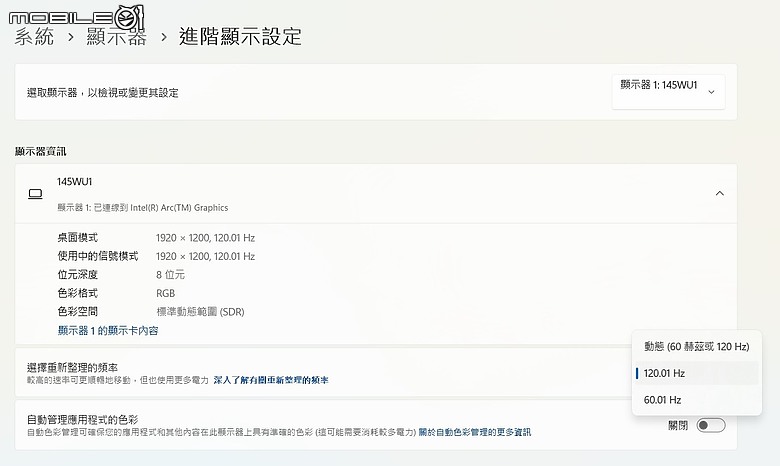
- 色域測試
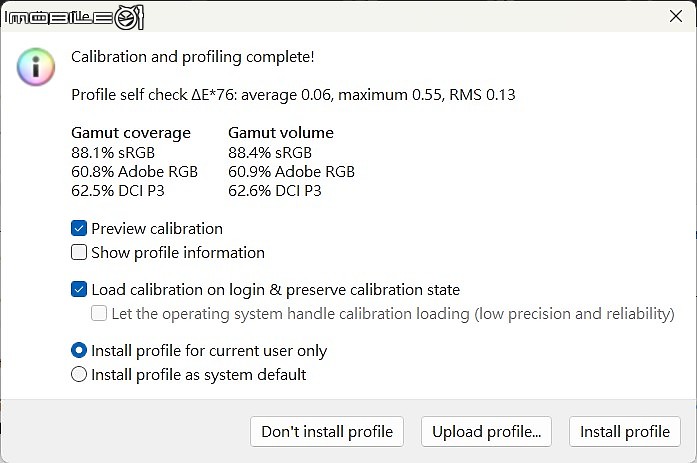
- 亮度測試
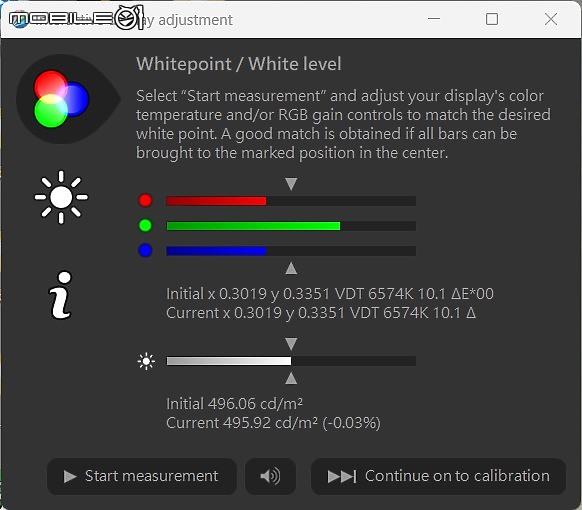
實際透過 DisplayCAL 軟體測試得出 88.1% sRGB、60.8% AdobeRGB、62.5% DCI-P3 色域覆蓋,另外其 Delta E*76 值為 0.06,亮度則是 496cd/m2,JB 自己體驗下來是覺得螢幕色彩鮮豔度稍嫌不足,所幸,消費者還有 3.2K (3200 x 2000) 解析度的 OLED 觸控螢幕版可以選擇,此規格除有較高的 100% DCI-P3 色域,還擁有 1,000,000:1 的對比度且支援 Dolby Vision 杜比視界。
- 視訊鏡頭
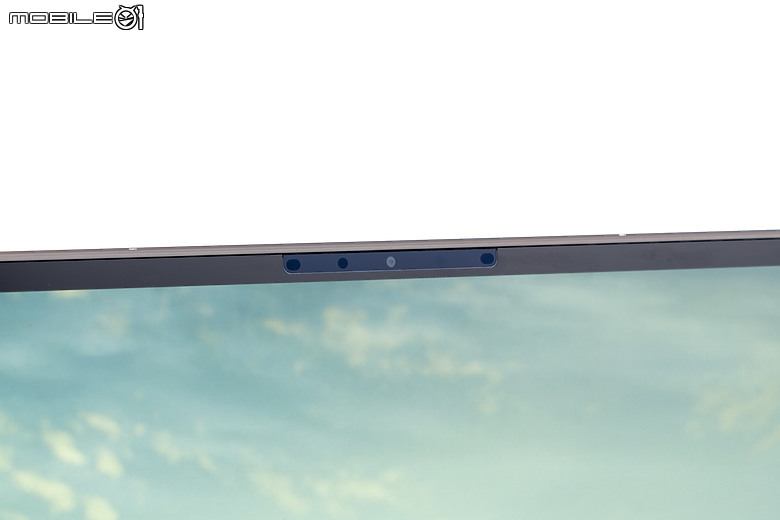
- 視訊品質
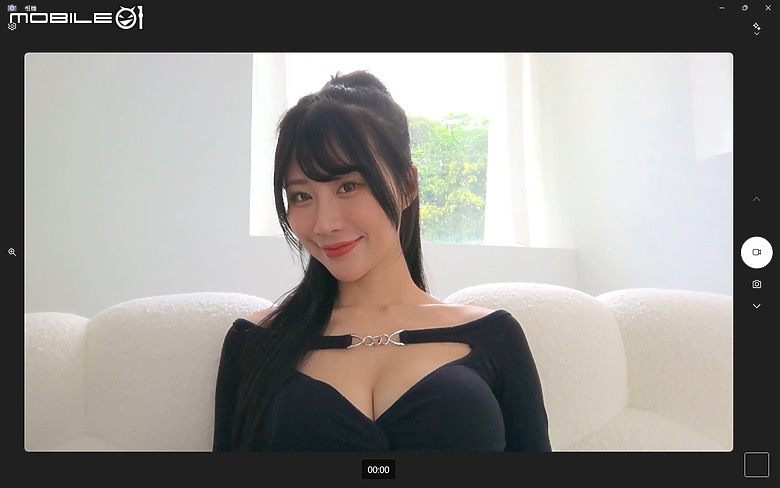
- 自動框架處理
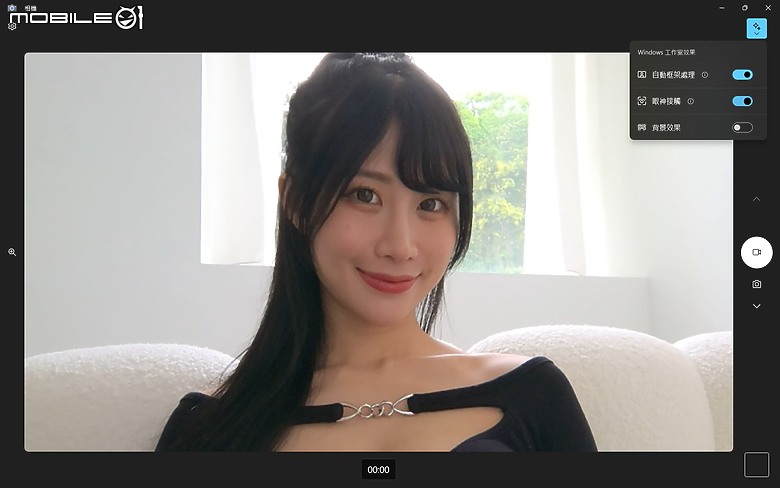
- 筆電鍵盤部

- 功能鍵
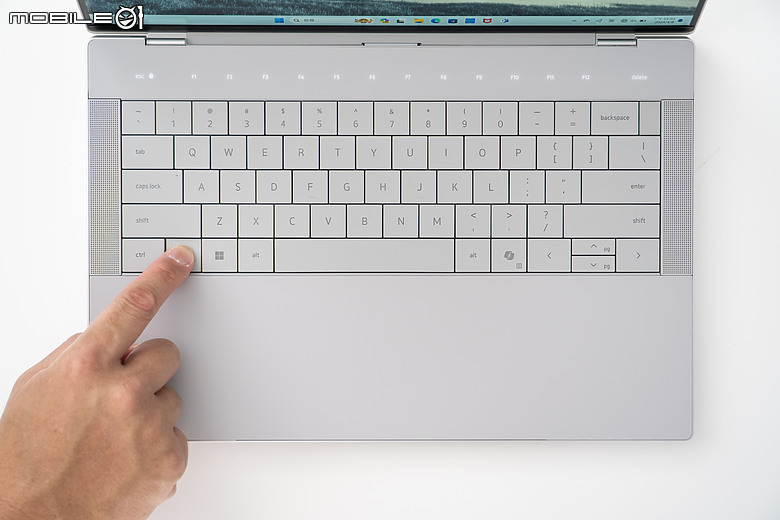
- 電源鍵
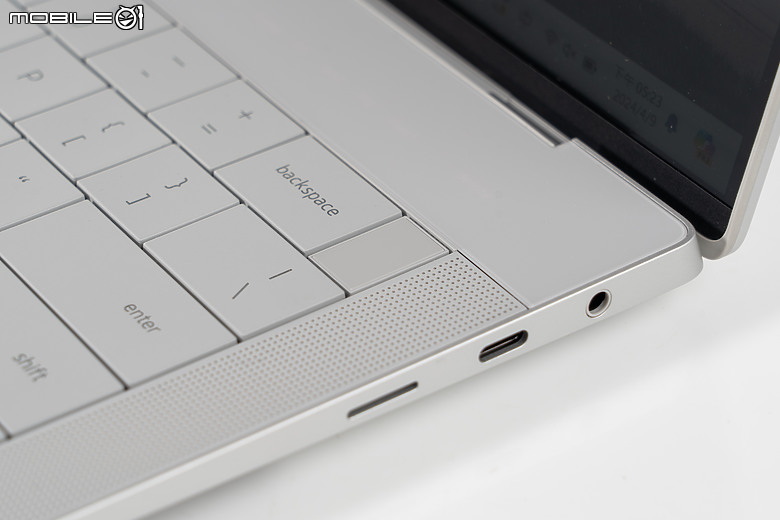
- Copilot 鍵

- 圓弧邊角

可以看到 Dell XPS 14 採五列式鍵盤,最上緣的 Gorilla Glass 3 玻璃材質則是「觸控功能列」的所在,預設顯示媒體鍵,但按下 Fn 鍵就能夠切換成 F1~F12 的功能鍵,此時若再按 esc 旁的鎖頭圖示則可固定為功能鍵顯示,這個觸控功能列(連同整個掌托)的觸感十分絲滑溫潤,不需費勁下壓、只是將手指貼在圖示上方就能進行音量或亮度大小的調整等操作,即便跟之前的 XPS 13 Plus 如出一轍,JB 還是得說─它的質感真的遠勝 MacBook 呀!雖然 Dell 這套設計後來被 LG gram Style 給學去,但後者還融入了幻彩材質,相比之下就少了分典雅簡約

- 觸控板
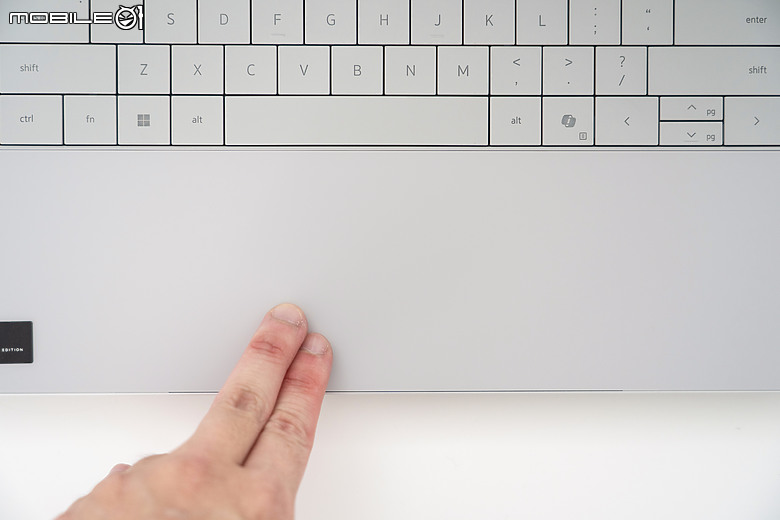
- 觸控板範圍
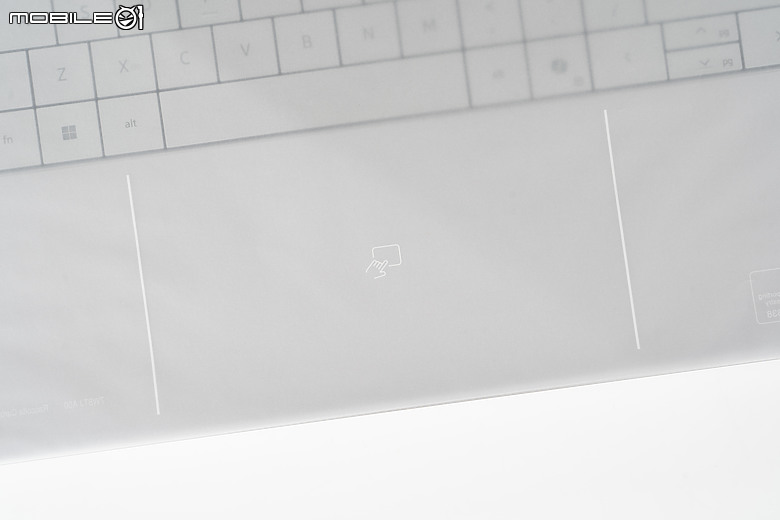
- 鍵盤背光(開)
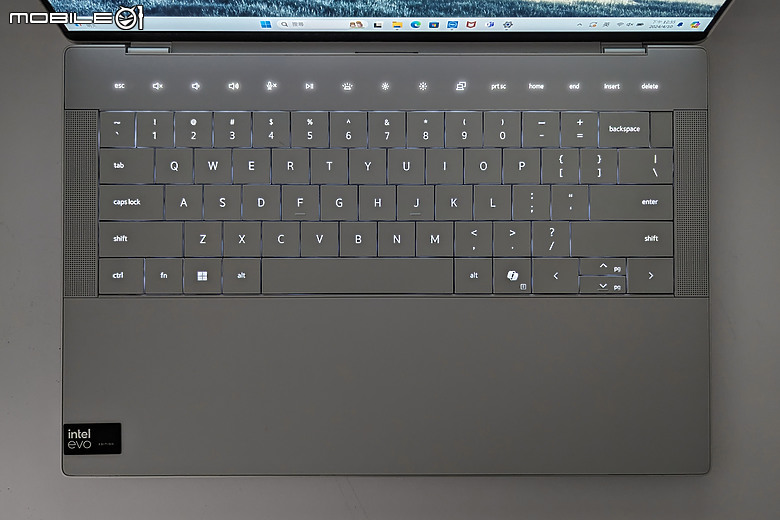
- 鍵盤背光(關)
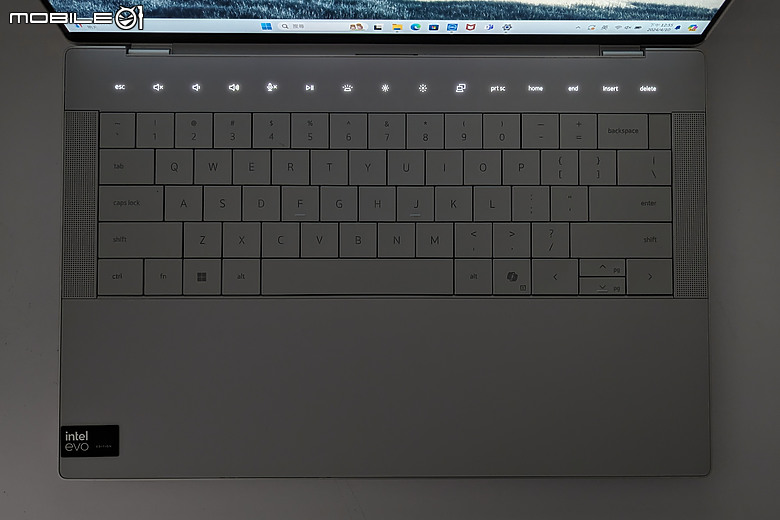
 而 Dell XPS 14 的鍵盤同樣具備白色背光,可藉由媒體鍵的發光鍵盤圖示來啟閉。
而 Dell XPS 14 的鍵盤同樣具備白色背光,可藉由媒體鍵的發光鍵盤圖示來啟閉。
按下 Copilot 鍵即會在畫面右側快速啟動微軟的對談式 AI 助理(目前仍為 Preview 預覽版),使用者可以富有創意、平衡、精確等 3 種交談樣式來進行互動,除了問它問題、彙整 Edge 瀏覽器頁面資訊外,還能請 Copilot 為你創作圖像、詩歌,又或是協助編寫程式語言,這些應用相信 JB 不用多做介紹,畢竟「生成式 AI」應該已經深入人們的日常了吧?
- 筆電底部

- 底蓋內側

- 左右側散熱孔

- 尾端散熱孔

- 筆電內部組件

- 鋰電池

- SSD 固態硬碟

- SSD 護蓋

- 無線通訊晶片

- 雙風扇

本文測試的獨顯版 Dell XPS 14 具備雙風扇雙導管的散熱結構,記憶體為板載 On Board 所以無法自行更換升級,建議一開始就從 16GB、32GB 之中確定好規格再下手,雖然 M.2 2280 SSD 固態硬碟插槽只有一個,但最高可擴充至 4TB 容量,為 XPS 13 Plus 的兩倍,只要以十字起子轉開護蓋左側的螺絲就能進行 SSD 固態硬碟的更換;配置於右上角的無線通訊晶片則為 Wi-Fi 6E 規格的 Intel AX211D2W,至於 Wi-Fi 7 的規格 Dell 則是留給了最高階的 XPS 16 享用
 而最下緣則是 70Wh (額定容量 5982mAh) 的 6 芯鋰離子充電式電池。
而最下緣則是 70Wh (額定容量 5982mAh) 的 6 芯鋰離子充電式電池。- 變壓器重量

- 變壓器與充電線重量

- 筆電本體重量

 ),較 XPS 13 Plus 的 1.26Kg 多了 475g...雖然以 14 吋筆電來說並不算輕,但個人覺得還在可接受的範圍內啦!
),較 XPS 13 Plus 的 1.26Kg 多了 475g...雖然以 14 吋筆電來說並不算輕,但個人覺得還在可接受的範圍內啦!▌Dell 應用程式 ▌
- MyDell
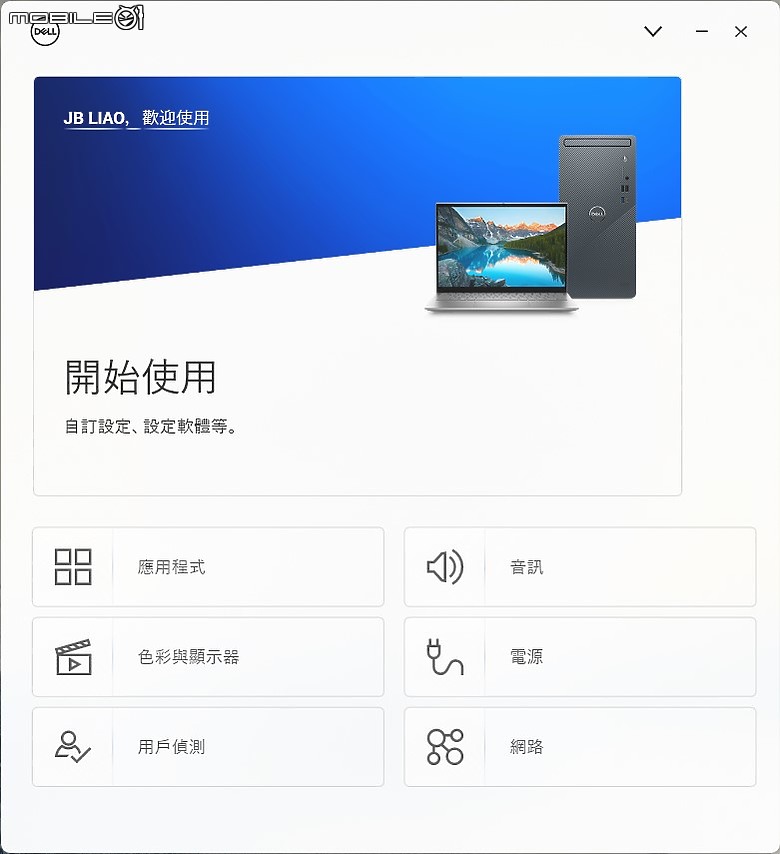
- 電源(一)
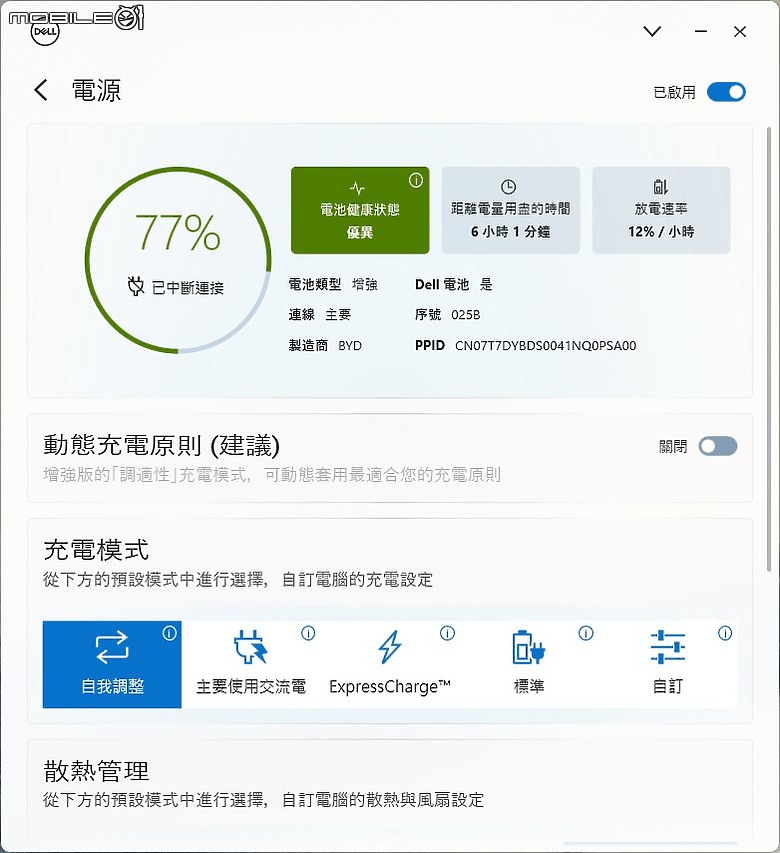
- 電源(二)
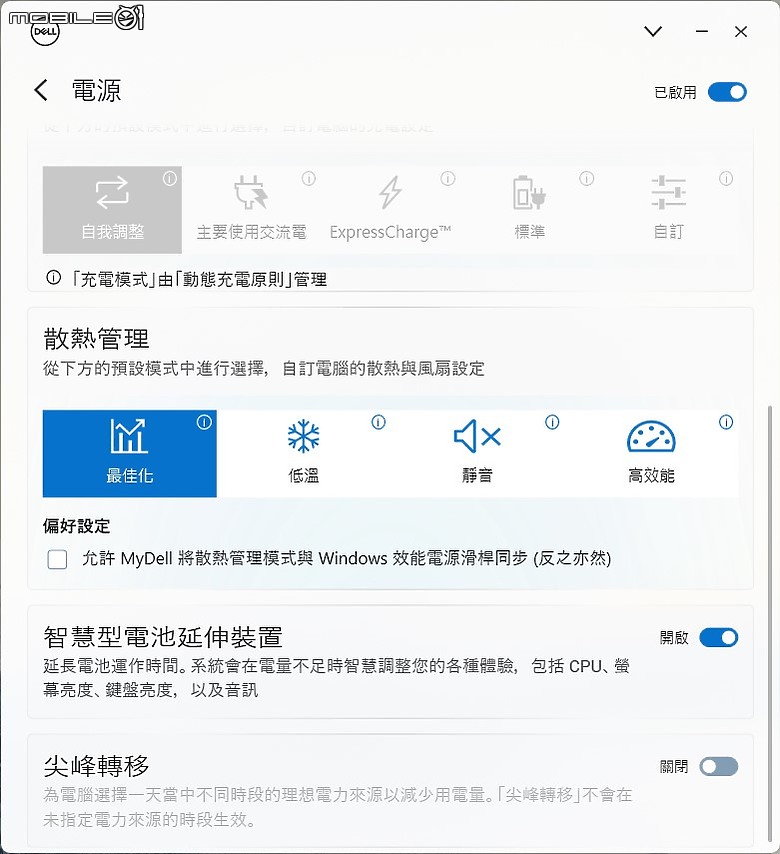
- 尖峰轉移
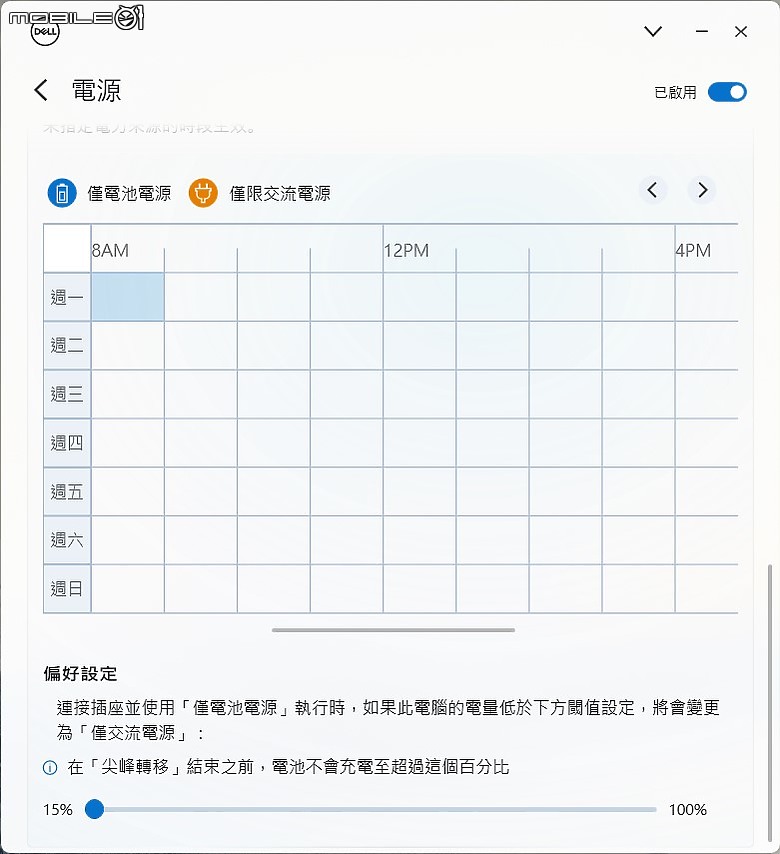
而等同於效能模式的「散熱管理」則提供最佳化、低溫、靜音、高效能 4 種選擇,下方的效能測試我皆使用高效能來進行,而「尖峰轉移」可為筆電選擇一天當中不同時段的理想電力來源以有效減少用電量。
- 色彩與顯示器
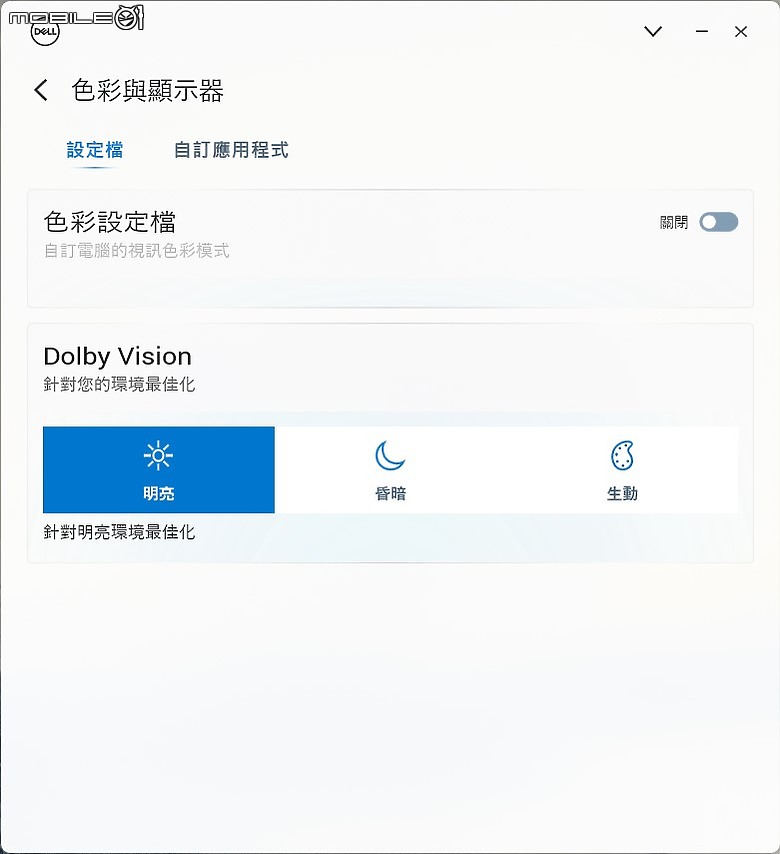
- 色彩設定檔
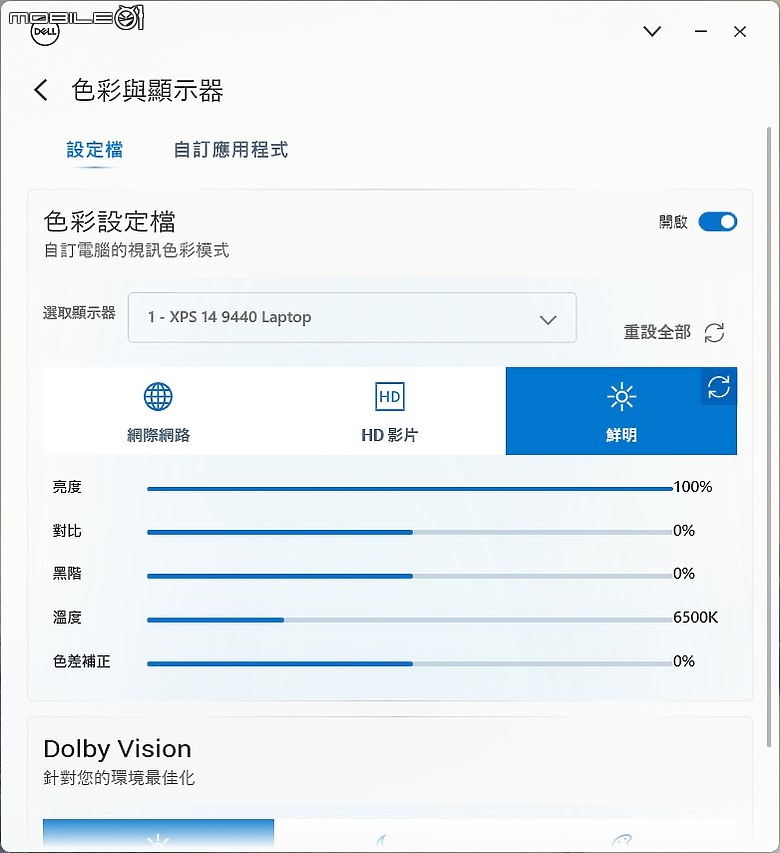
- 用戶偵測
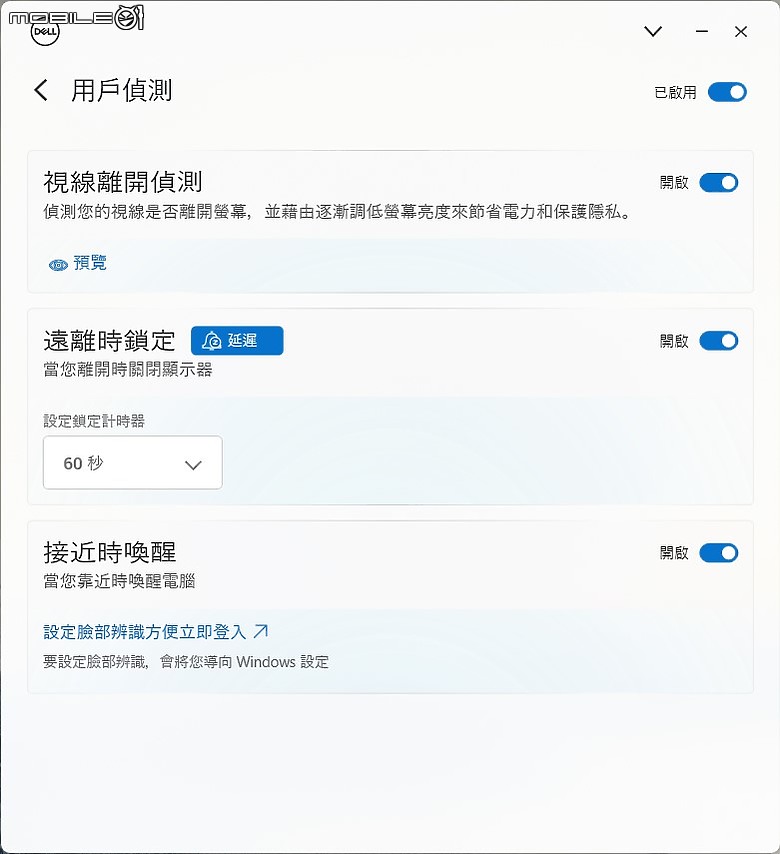
向來吸引著商務人士的 Dell XPS 系列自然少不了用戶偵測功能,「視線離開鎖定」在 IR 紅外線攝影機偵測到使用者離開螢幕時,就會逐漸調低螢幕亮度來保護隱私,而「遠離時鎖定」則能自訂鎖定計時器、並在指定時間自動關閉螢幕,再來還有「靠近時喚醒」功能,無需手動登入就能無縫地繼續使用筆電!
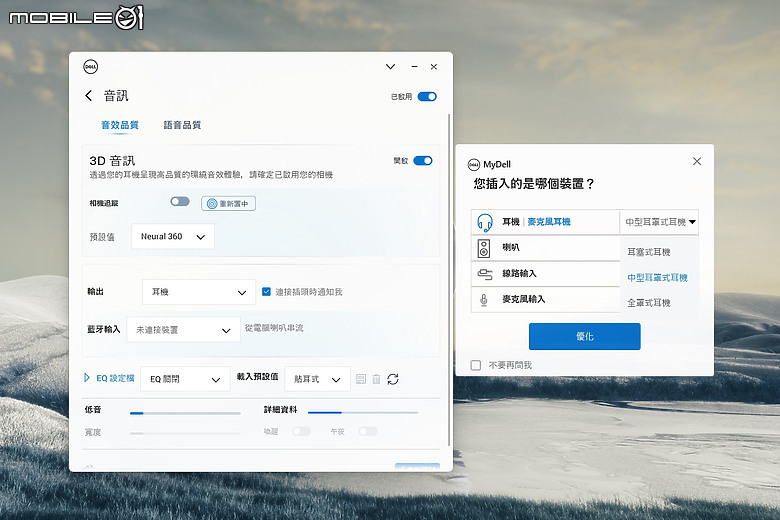
音效方面,Dell XPS 14 搭載兩個低頻、兩個高頻共 8W 的揚聲器,並支援了 Dolby Atmos 杜比全景聲技術,這回直接把 Waves MaxxAudio Pro 的功能整合在 MyDell 的「音訊」介面,強烈建議各位一定要好好體驗一下,「音訊」啟用後整個聲音的量感、飽滿度和音場都有非常明顯的提升,以 40% 音量播放 YouTube 上的 MV,聽下來跟我先前測試、6 揚聲器系統的 ROG Zephyrus G14 (2024) 不相上下
 (不過前者低音感覺還是重一些就是),而在接上外部音訊裝置後就能享受「3D 音訊」功能,以我自己的鐵三角 ATH-M50xBT2 來說,MyDell 就偵測為中型耳罩式耳機,按下優化鍵後聲音頓時變得非常清晰立體、且環繞感十足,若點選「相機追蹤」則會開始追蹤使用者的頭部移動,藉以模擬出真實感。
(不過前者低音感覺還是重一些就是),而在接上外部音訊裝置後就能享受「3D 音訊」功能,以我自己的鐵三角 ATH-M50xBT2 來說,MyDell 就偵測為中型耳罩式耳機,按下優化鍵後聲音頓時變得非常清晰立體、且環繞感十足,若點選「相機追蹤」則會開始追蹤使用者的頭部移動,藉以模擬出真實感。- 音訊(音效品質)
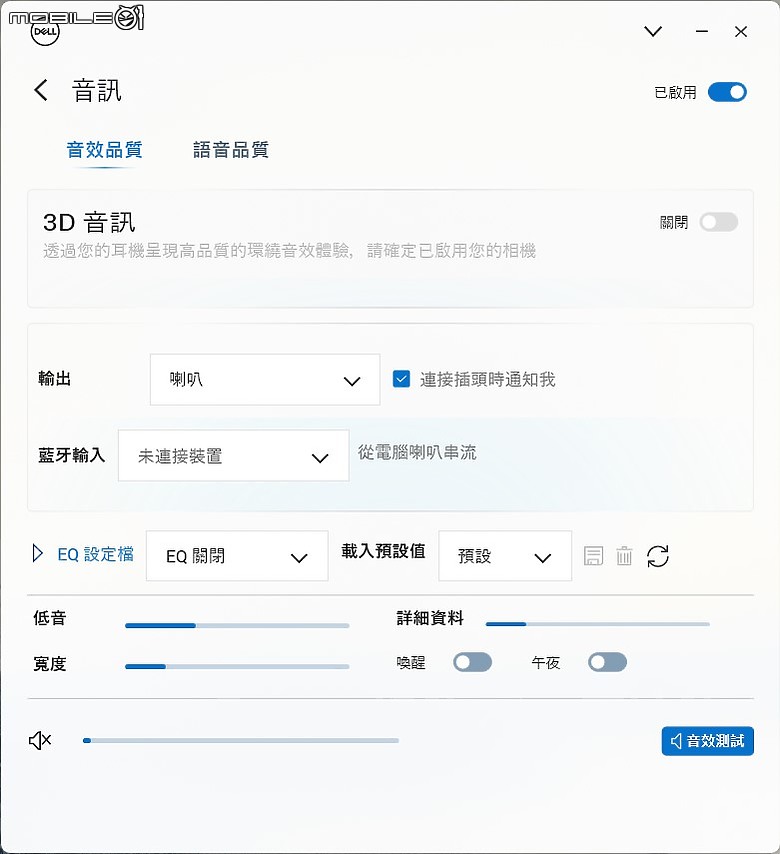
- EQ 設定檔
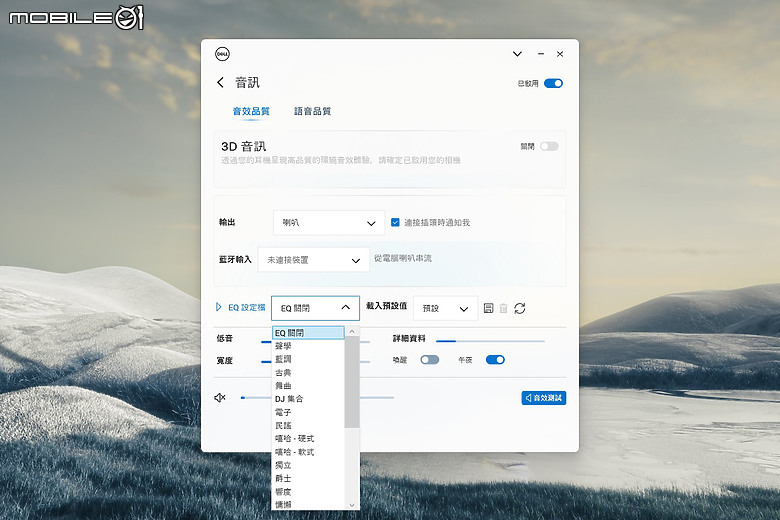
- 音訊(語音品質)
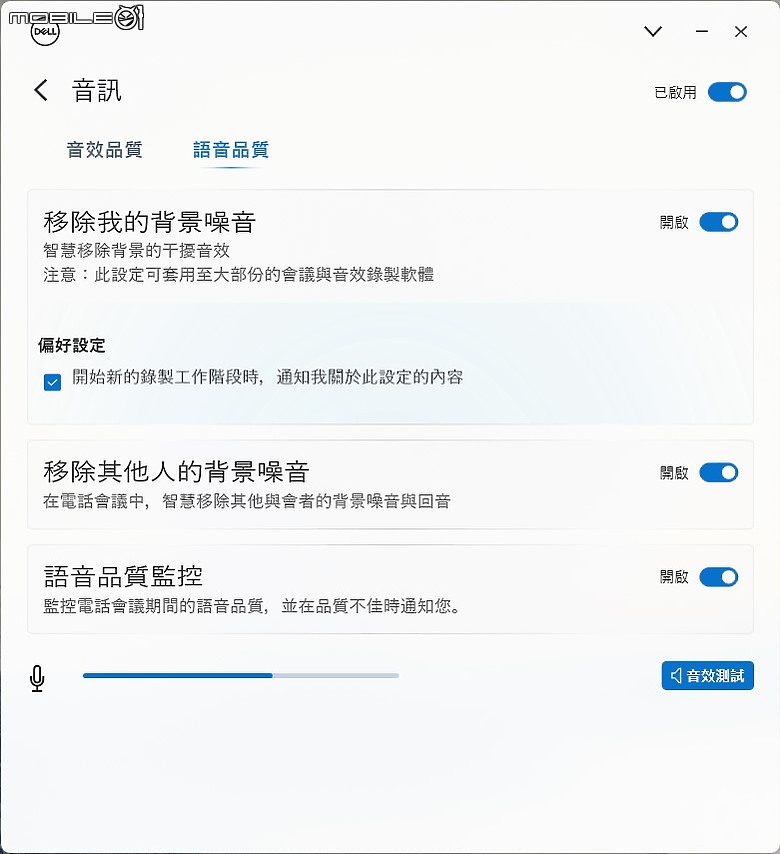
 「語音品質」這邊除了雙向背景噪音移除功能,「語音品質監控」功能還會在通話品質不佳時發出通知提醒使用者,實在相當貼心~
「語音品質」這邊除了雙向背景噪音移除功能,「語音品質監控」功能還會在通話品質不佳時發出通知提醒使用者,實在相當貼心~註解:23 種 EQ 設定檔為─聲學、藍調、古典、舞曲、DJ 集合、電子、民謠、嘻哈-硬式、嘻哈-軟式、獨立、爵士、響度、慵懶、金屬、電影、老歌、鋼琴、流行、RnB、搖滾-硬式、搖滾-軟式、語音、Trip-Hop
Dell XPS 14 (9440) 重點規格:
作業系統:Windows 11 專業版
處理器:Intel Core Ultra 7 155H
顯示晶片:NVIDIA GeForce RTX 4050
儲存裝置:1TB M.2 PCIe NVMe Gen4.0 x4 SSD (可擴充至 4TB)
記憶體:16GB LPDDR5X
顯示螢幕:14.5 吋螢幕 (1920 x 1080 解析度 / 120Hz 更新率 / 500 尼特亮度)
I/O 埠:
3x USB Type-C Thunderbolt 4 (支援 DisplayPort、PD 充電)
1x MicroSD 讀卡機
1x 3.5mm 複合式音源插孔
通訊:Intel Killer Wi-Fi 6E (AX211) 2x2, 802.01ax,藍牙 5.2
音效:8W (高低頻各兩個)
電池:69.5Wh 6 芯充電式鋰電池
尺寸:320 (W) x 216 (D) x 18 (H) mm
重量:1.68Kg (OLED 款重量 1.74Kg)

處理器效能測試:
- 處理器資訊
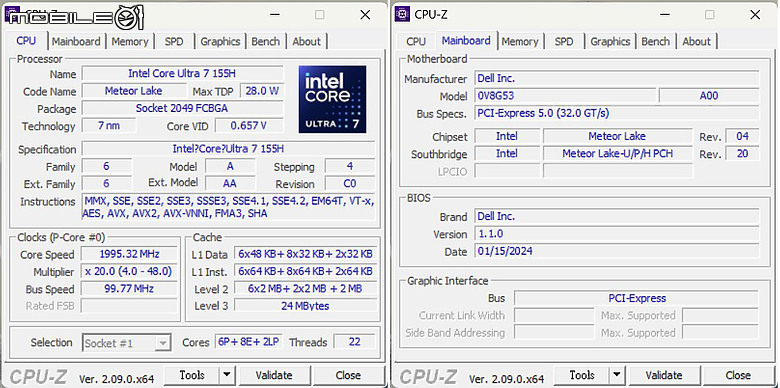
- 處理器效能
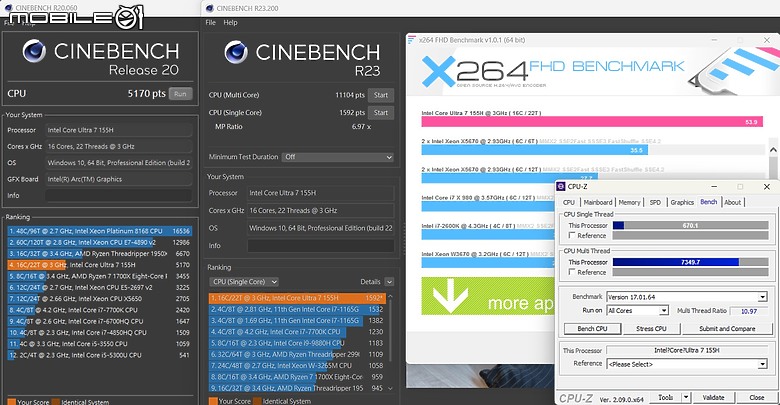
- Geekbench 6 效能
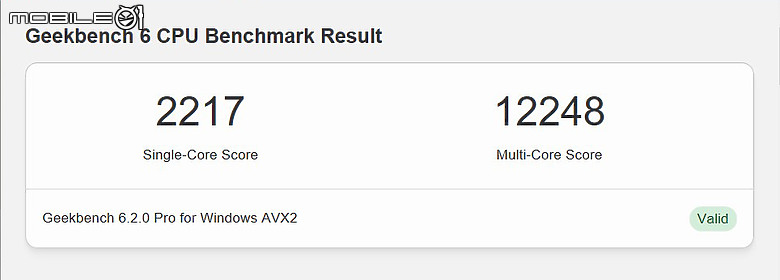
接上電源並使用「高效能」散熱模式為 Dell XPS 14 進行跑分,其在 CPU-Z 測試軟體中,單執行緒效能測試結果為 670.1 分,多執行緒效能測試結果則是 7,349.7 分,而 CINEBENCH R20 的多執行緒效能測試結果為 5,170 分,CINEBENCH R23 多執行緒效能測試結果為 11,104 分,至於 X264 FHD Benchmark 影音轉檔效能為 53.9fps,屬 Core Ultra 7 155H 的正常表現範圍。
- V-Ray 5 渲染效能
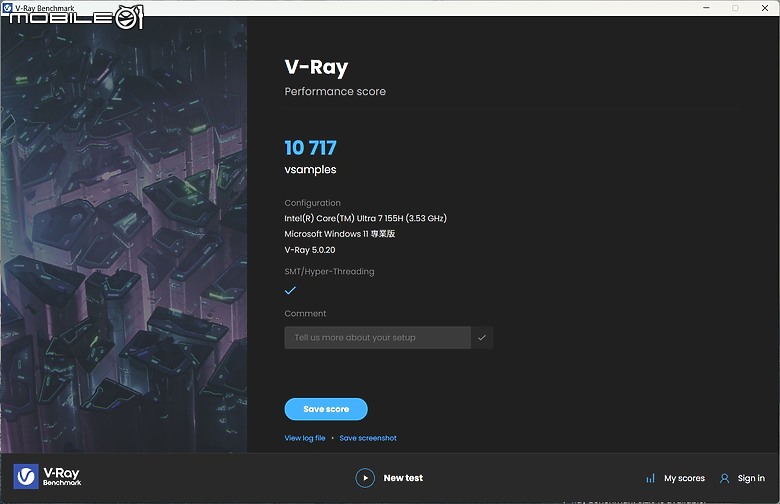
- V-Ray CPU CUDA
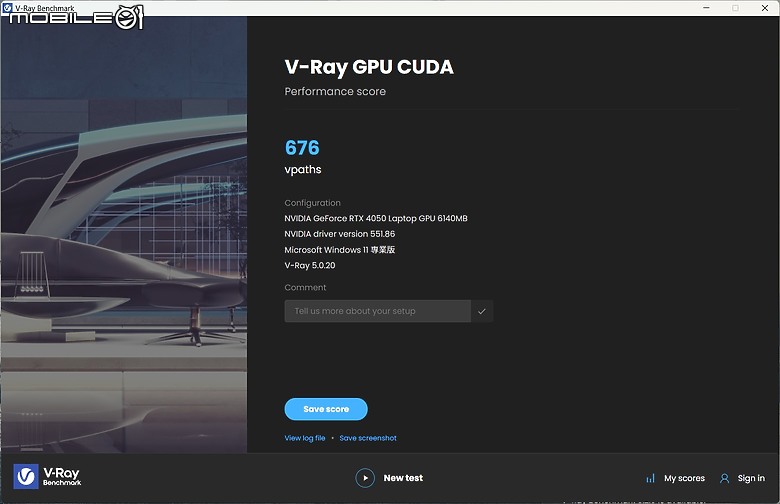
- V-Ray GPU RTX
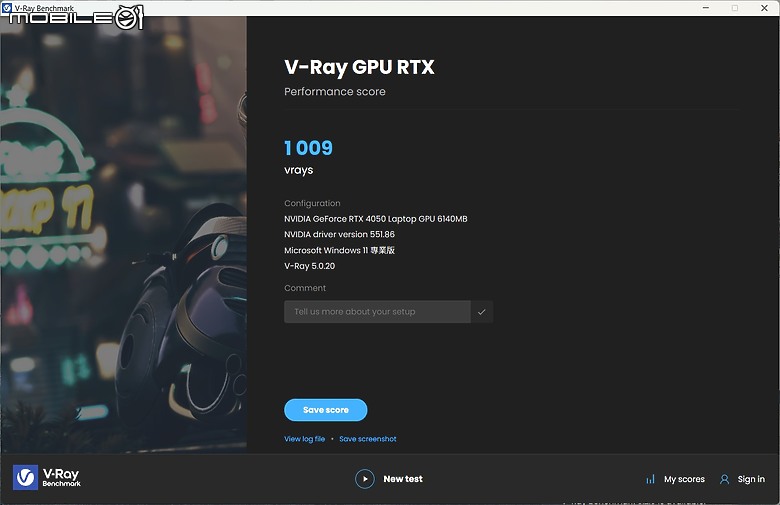
- Blender CPU 渲染效能
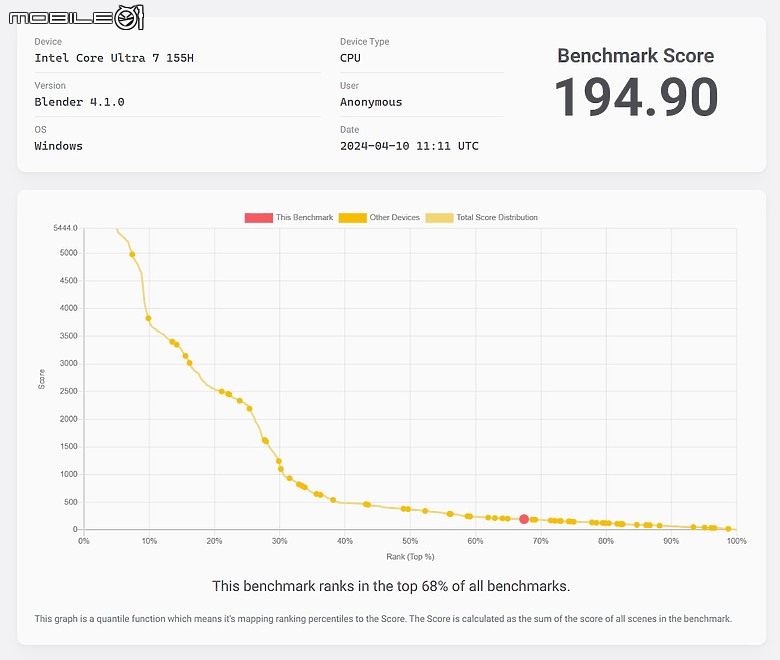
- Blender GPU 渲染效能
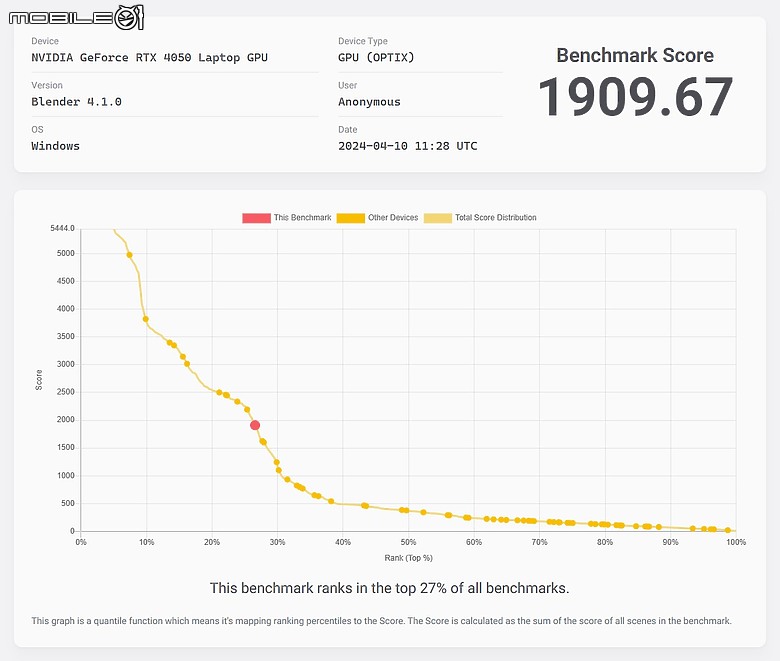
AI 效能測試:
- OpenVINO AI 推論效能 (NPU)
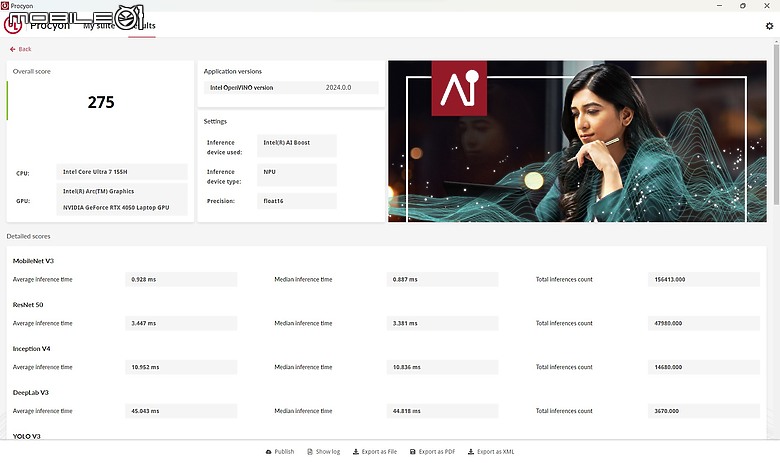
- OpenVINO AI 推論效能 (CPU)
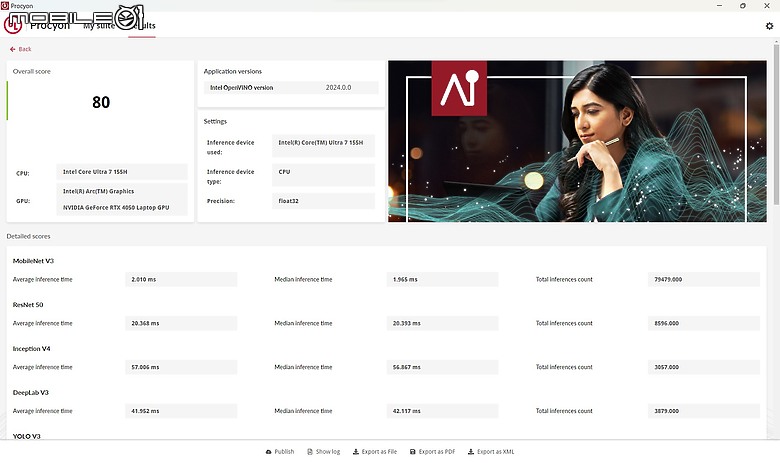
- OpenVINO AI 推論效能 (GPU)
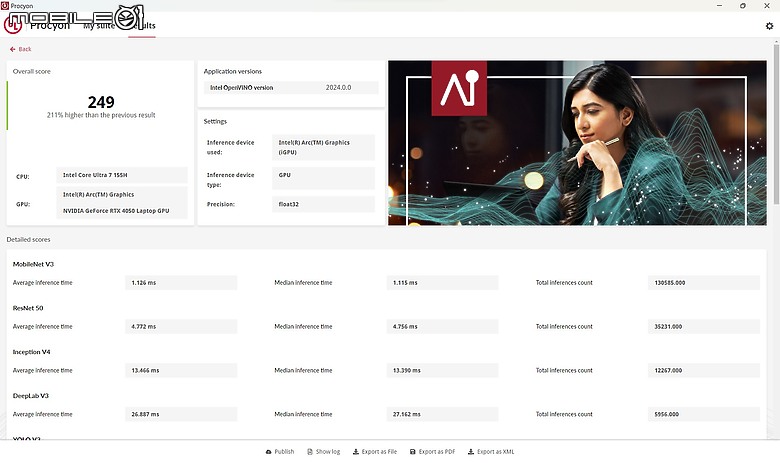
- Windows ML 推論效能 (CPU)
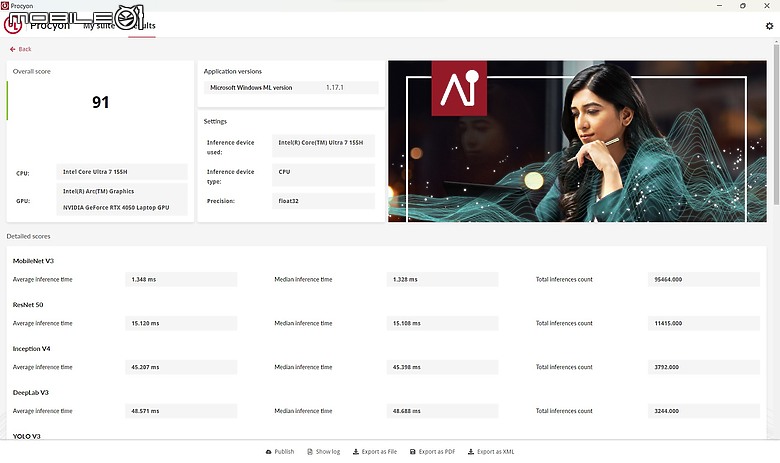
- Windows ML 推論效能 (GPU)
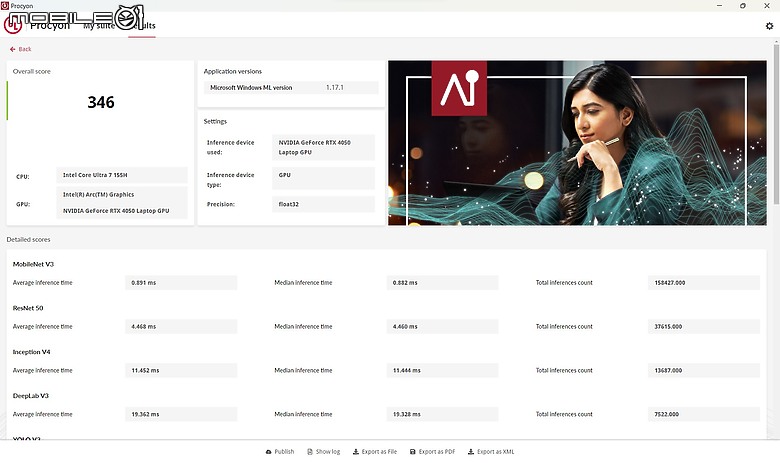
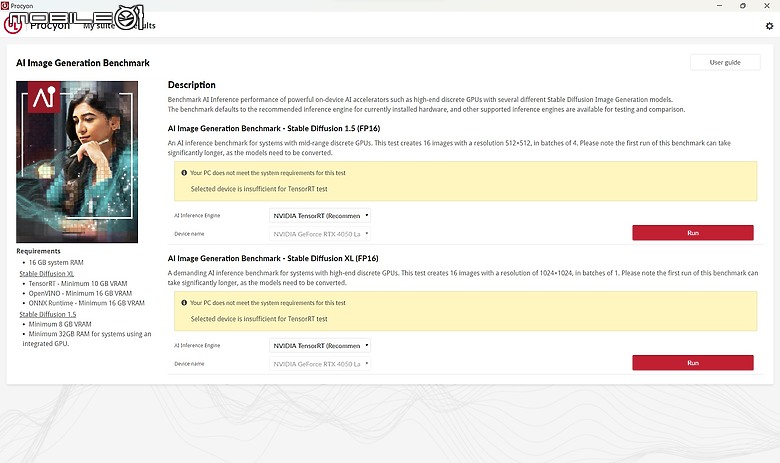 UL Procyon 新加入的 AI 圖像生成測試由於使用更吃效能的 Stable Diffusion 模型來跑,系統需求除了 32GB 記憶體外,還需要至少 8GB 的顯示卡 VRAM...剛好 Dell XPS 14 的 NVIDIA GeForce RTX 4050 顯示卡 VRAM 僅有 6GB,就未達 NVIDIA TensorRT 這個 AI 推論引擎的需求,這邊也就不硬測了
UL Procyon 新加入的 AI 圖像生成測試由於使用更吃效能的 Stable Diffusion 模型來跑,系統需求除了 32GB 記憶體外,還需要至少 8GB 的顯示卡 VRAM...剛好 Dell XPS 14 的 NVIDIA GeForce RTX 4050 顯示卡 VRAM 僅有 6GB,就未達 NVIDIA TensorRT 這個 AI 推論引擎的需求,這邊也就不硬測了
記憶體效能測試:
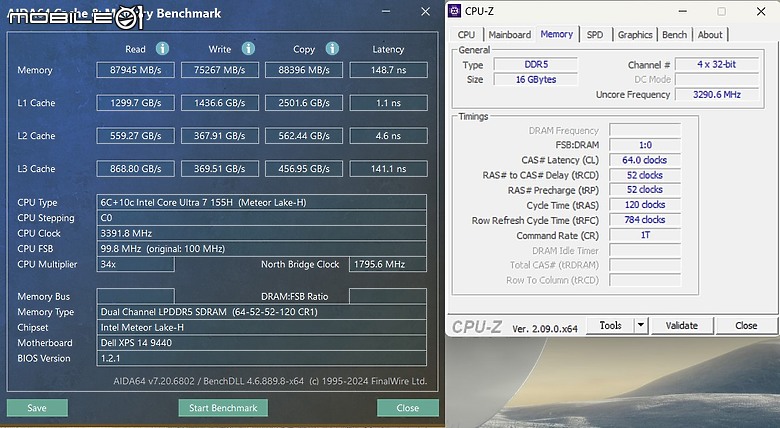
記憶體方面,JB 這次借到的是 16GB LPDDR5X 的規格(雙通道,速度 6400MT/s),最高則可選配到 32GB 的容量,照例使用 AIDA64 進行記憶體與快取記憶體測試,其主要記憶體的效能測試結果為 87945 / 75267 / 88396 MB/s (讀取/寫入/拷貝),延遲時序為 148.7ns,至於 L3 快取記憶體的效能表現為 868.80 / 369.51 / 456.95 GB/s (讀取/寫入/拷貝),延遲時序為 141.1ns。
硬碟讀寫效能測試:
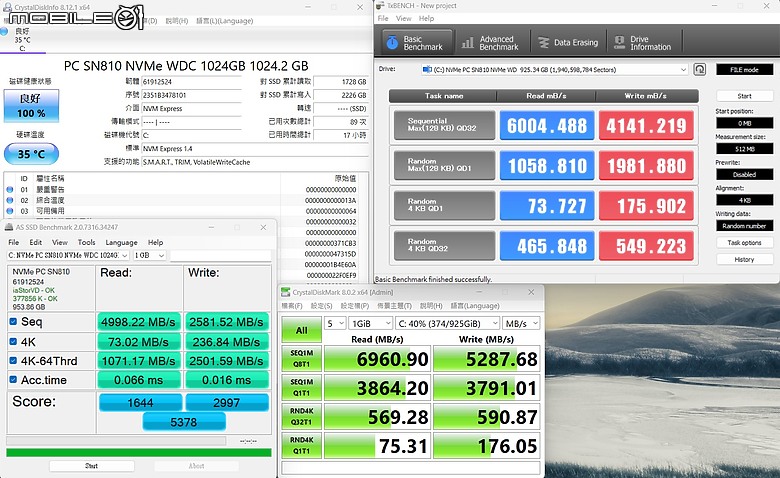
Dell XPS 14 搭載 Western Digital 製造的 1TB M.2 PCIe NVMe Gen4 SSD 固態硬碟,最高可擴充至 4TB 的容量,較同級競品來得更高
 其在 CrystalDiskMark 的循序讀寫效能測試中獲得了 6960.90 / 5287.68 MB/s,在 TxBench 的循序 Max QD32 效能測試中則是獲得 6004.488 / 4141.219 MB/s 的硬碟讀寫表現,而 AS SSD Benchmark 的硬碟讀寫速度為 4998.22 / 2581.52 MB/s,效能分數則是 5,378 分。
其在 CrystalDiskMark 的循序讀寫效能測試中獲得了 6960.90 / 5287.68 MB/s,在 TxBench 的循序 Max QD32 效能測試中則是獲得 6004.488 / 4141.219 MB/s 的硬碟讀寫表現,而 AS SSD Benchmark 的硬碟讀寫速度為 4998.22 / 2581.52 MB/s,效能分數則是 5,378 分。圖形效能測試:
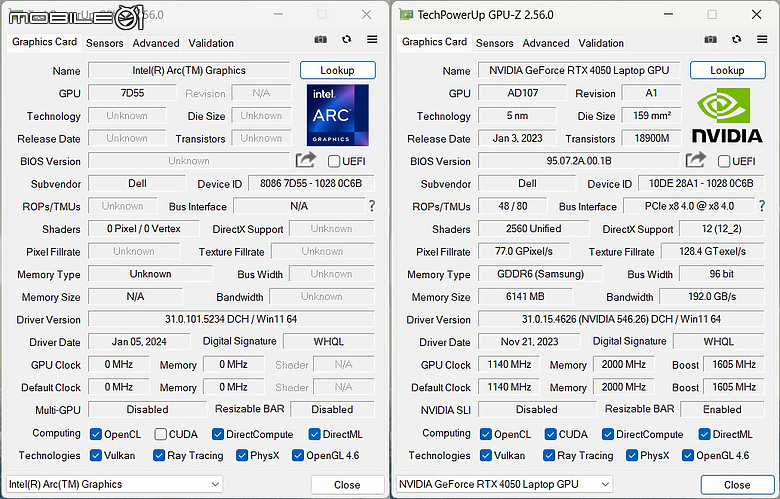
顯示卡方面,Dell XPS 14 提供 Intel Arc Graphics 內顯、NVIDIA GeForce RTX 4050 6GB GDDR6 獨顯兩種規格,這次 JB 借到的是獨顯版,RTX 4050 雖然是 Ada Lovelace GPU 架構系列當中最入門的產品,但它依舊具備了即時光線追蹤、DLSS 3 (深度學習超級採樣)技術等賣點,不過由於 VRAM 僅有 6GB,在部分圖形效能吃重的遊戲上發揮就比較有限一些,如果能換成 RTX 4060 相信會更加吸引人吧
 順帶一提,今年發表的最高規 Dell XPS 16 則是配置 RTX 4070 這張獨立顯卡。
順帶一提,今年發表的最高規 Dell XPS 16 則是配置 RTX 4070 這張獨立顯卡。- Fire Strike
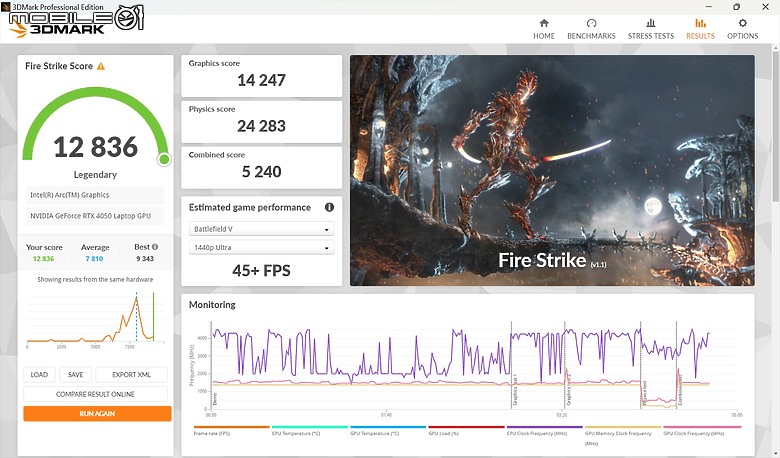
- Fire Strike Extreme
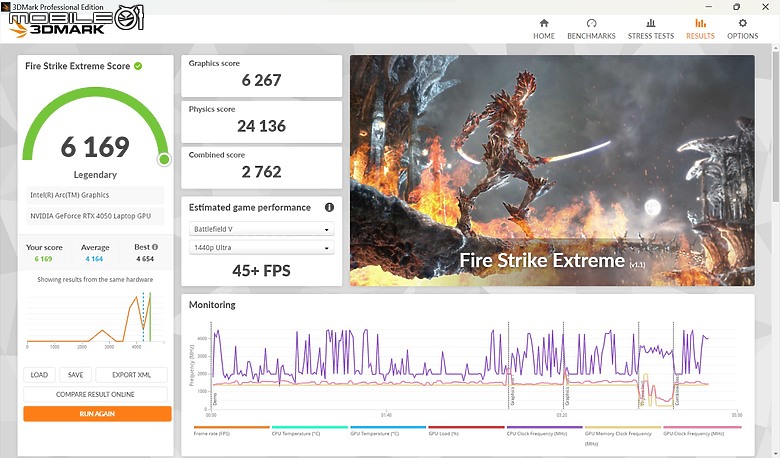
- Fire Strike Ultra
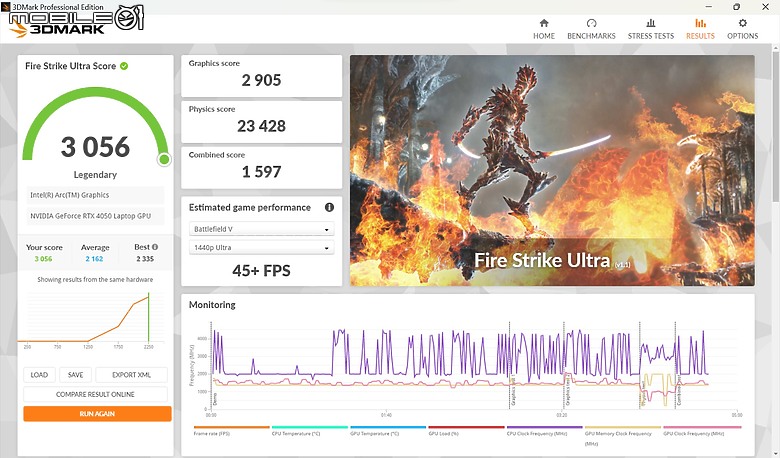
- Time Spy
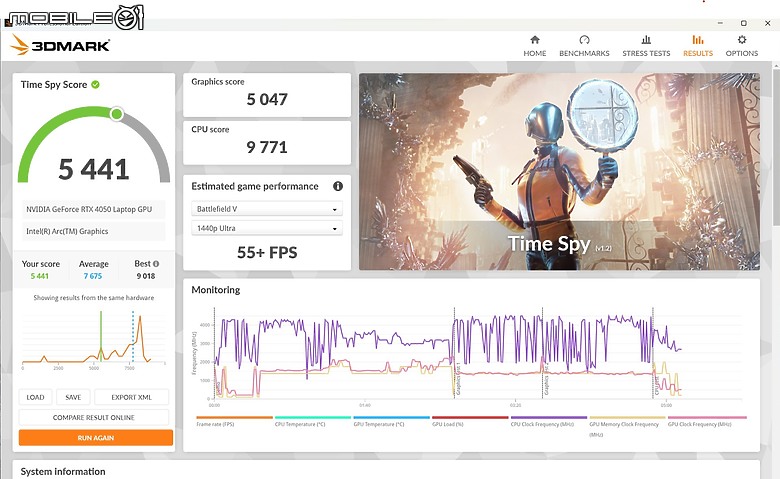
- Time Spy Extreme
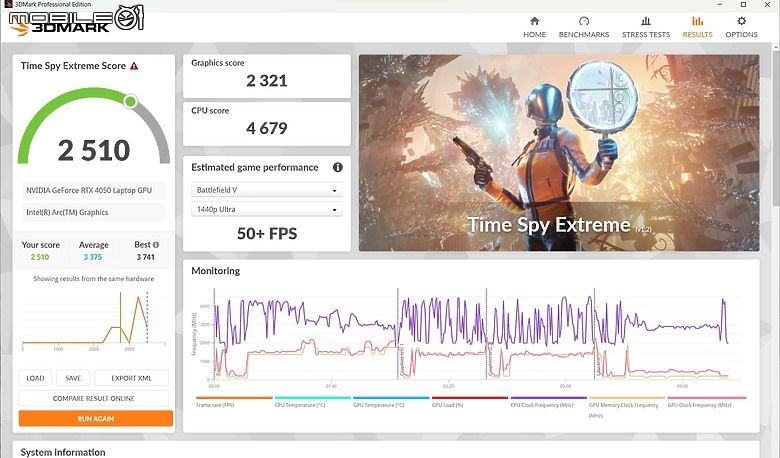
- Port Royal
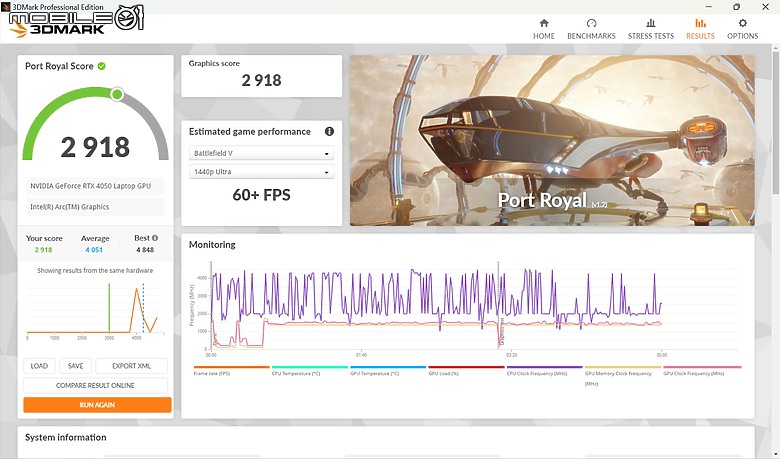
- NVIDIA DLSS feature test

- Geekbench GPU OpenCL
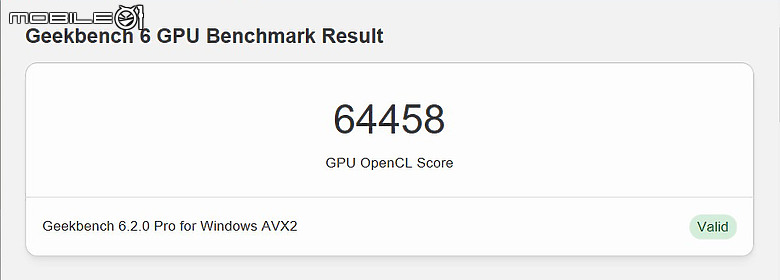
- Geekbench GPU Vulkan
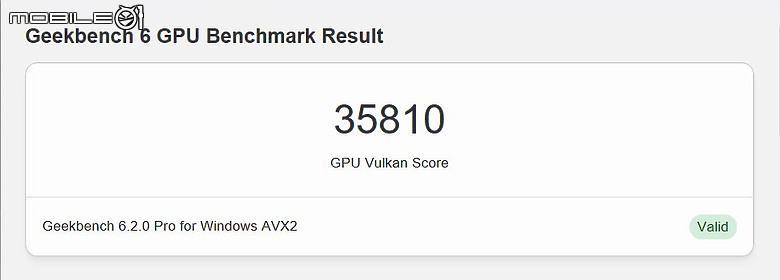
- 《FFXV Benchmark》標準畫質
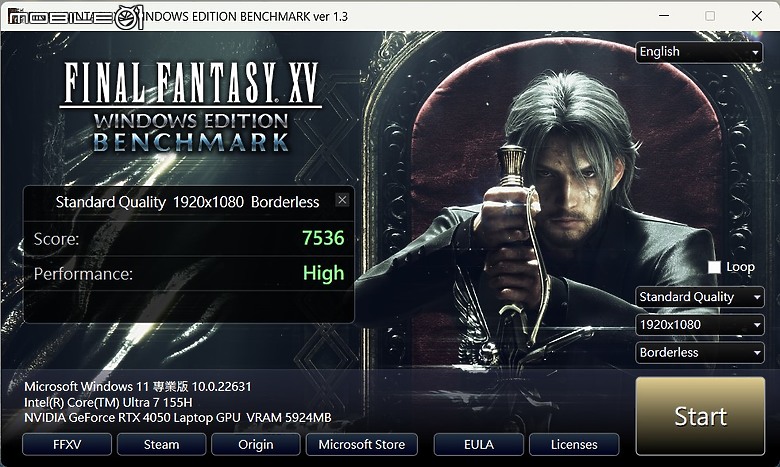
- 《FFXV Benchmark》高畫質
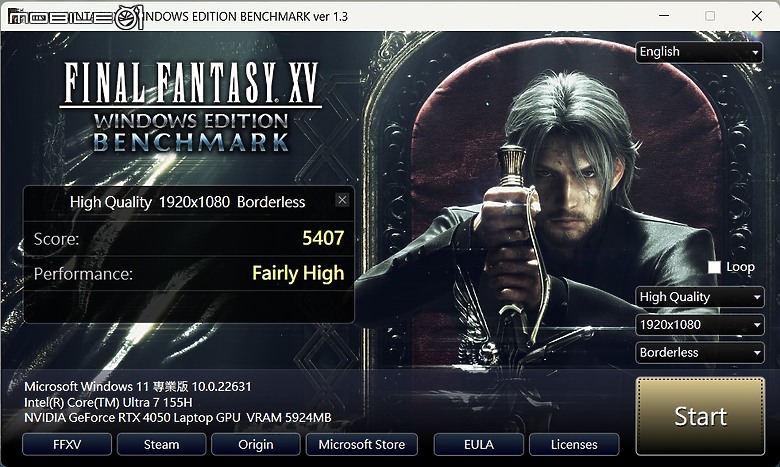
- 《漫威蜘蛛人重製版》DLSS 關閉

- 《漫威蜘蛛人重製版》DLSS 開啟

- 《漫威蜘蛛人重製版》遊玩時溫度
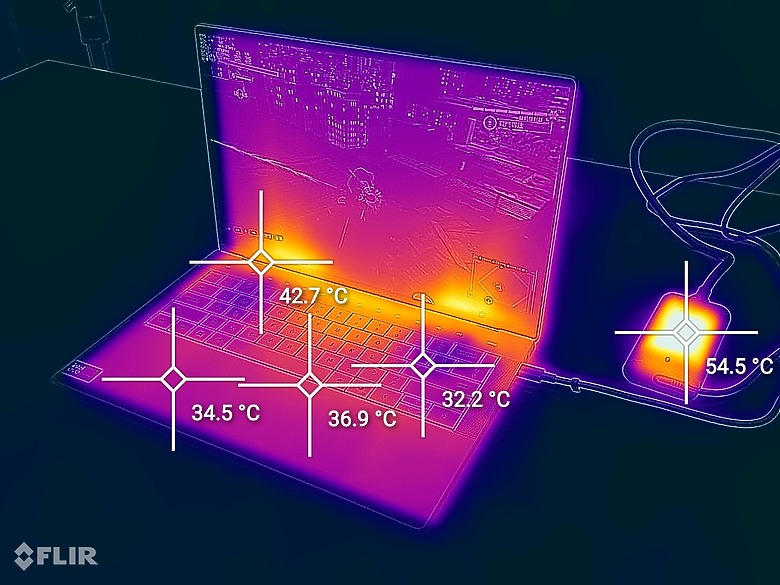
 JB 也實際以《漫威蜘蛛人重製版》的「非常高」圖形品質、光線追蹤開啟來打「費斯克犯罪據點」,從 NVIDIA FrameView 的即時監測可以看到,在未啟用 DLSS 畫格生成的情況下平均運行幀率為 63fps,啟用 DLSS 畫格生成之後則提升 71.4% 來到 108fps。
JB 也實際以《漫威蜘蛛人重製版》的「非常高」圖形品質、光線追蹤開啟來打「費斯克犯罪據點」,從 NVIDIA FrameView 的即時監測可以看到,在未啟用 DLSS 畫格生成的情況下平均運行幀率為 63fps,啟用 DLSS 畫格生成之後則提升 71.4% 來到 108fps。與此同時,Flir 熱感應相機顯示機身最高溫處出現在筆電尾端散熱孔,達 42.7 度,觸控功能列的溫度次之,雙風扇的正上方則是明顯低溫,僅有 32.2 度,不過變壓器的溫度就有 54.5 度,順帶一提,以「高效能」散熱模式遊玩時隱約能聽見風扇運轉聲,使用分貝計實際測得 56.1dB (此時測試環境的攝影棚在沒有開空調的情況下為 54.1dB),還在可接受的範圍之內。
散熱效能測試:
- 待機時硬體溫度
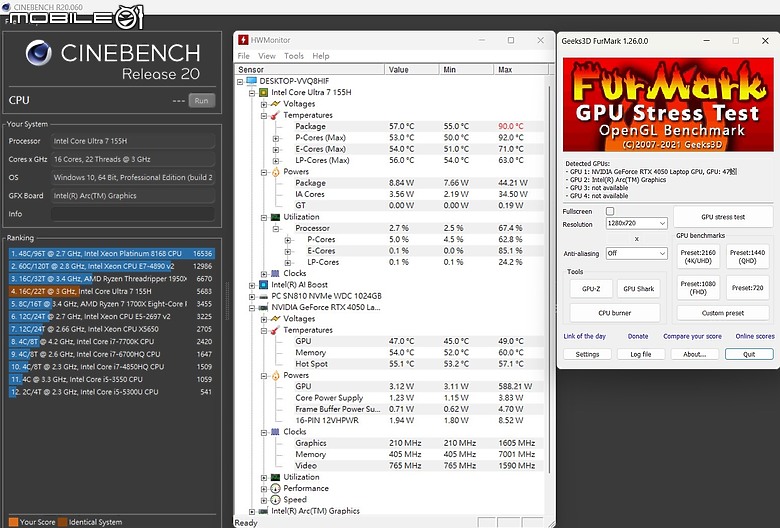
- 待機時機身溫度
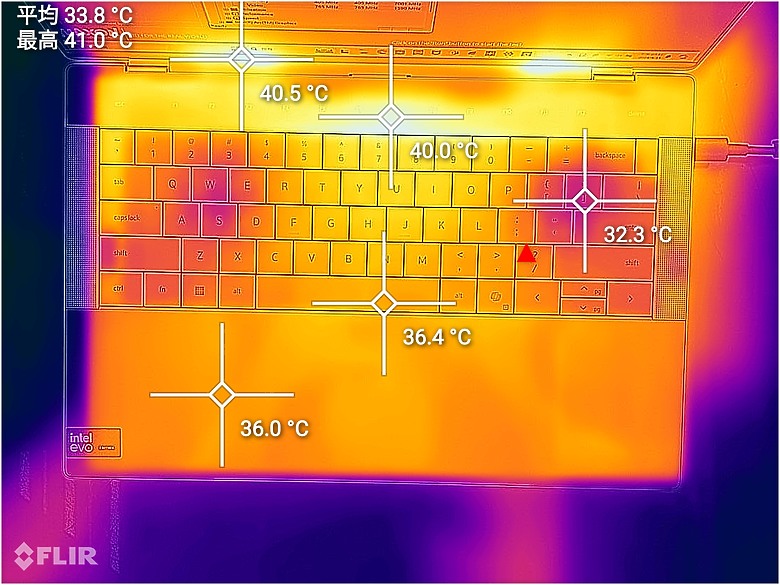
- 測試時硬體溫度
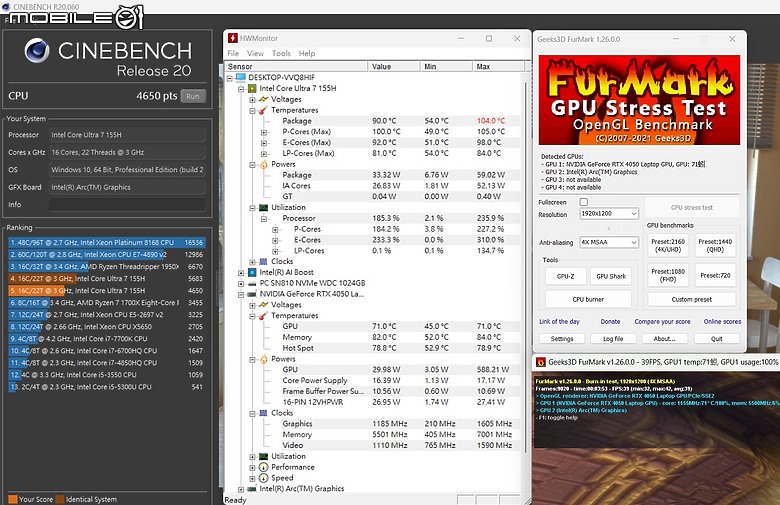
- 測試時機身溫度

- 測試時風扇噪音


而根據 Flir 熱感應相機的圖像顯示,測試時筆電機身平均溫度為 35 度,最高溫的地方同為筆電尾端散熱孔,達 49.7 度,觸摸時會略感溫熱,而雙風扇與 WASD 鍵的地方則是涼爽的 31.2 度,掌托則是有 0.4 度的微幅提升。在燒機測試的同時透過分貝計測量「高效能」散熱模式的風扇運轉噪音為 56.1dB,算是只要有開啟揚聲器都不會發現的程度。
筆電綜合效能與續航力測試:
- PCMark10 綜合效能
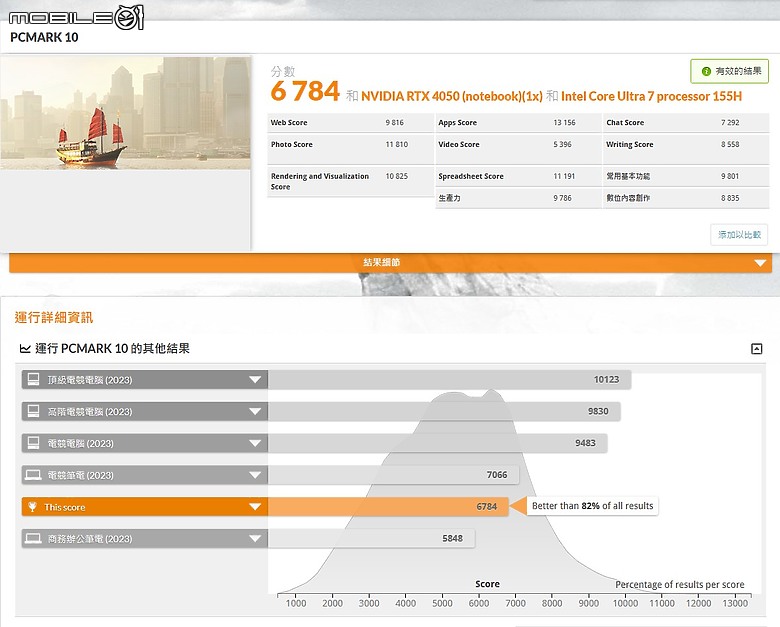
- Procyon 影像編輯效能
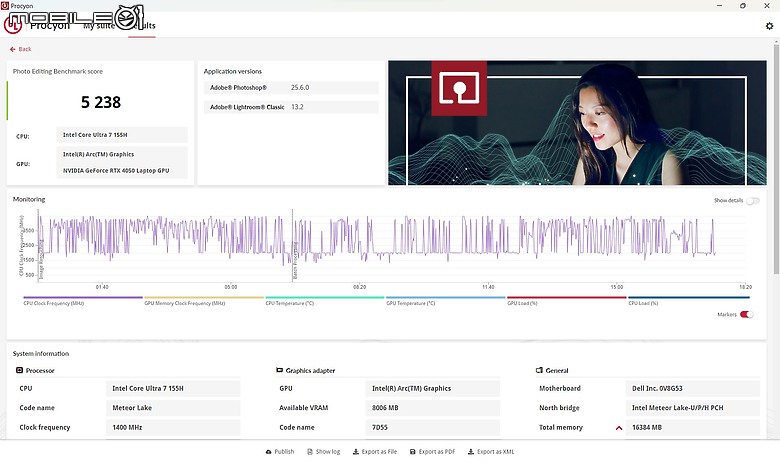
- Procyon 影音剪輯效能
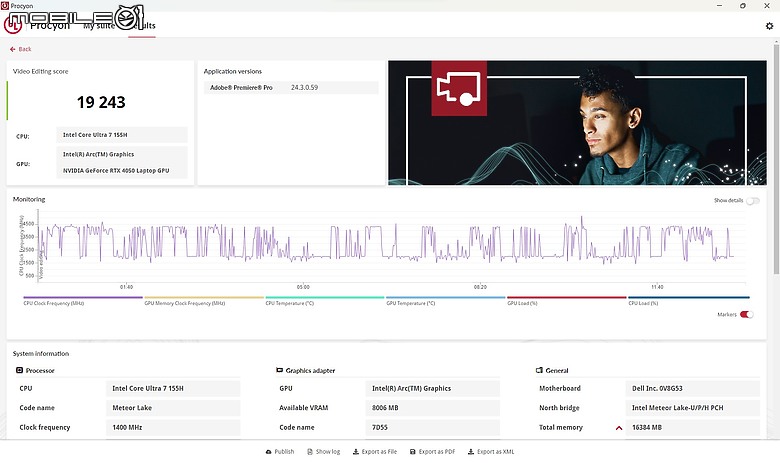
- Procyon Office 生產力效能
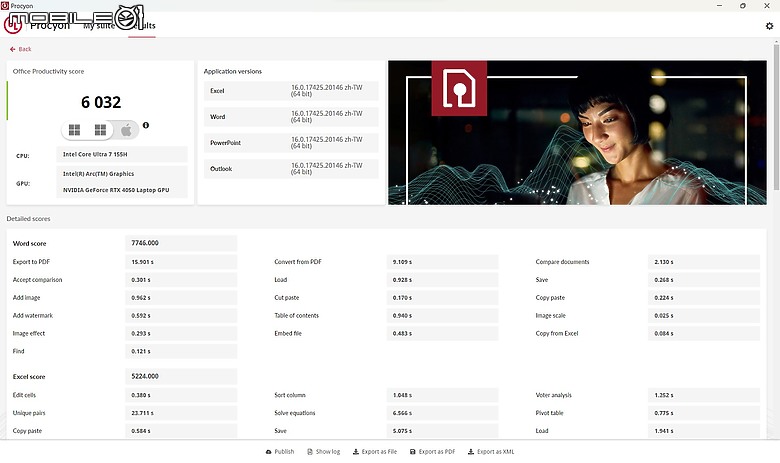
- 鋰電池資訊
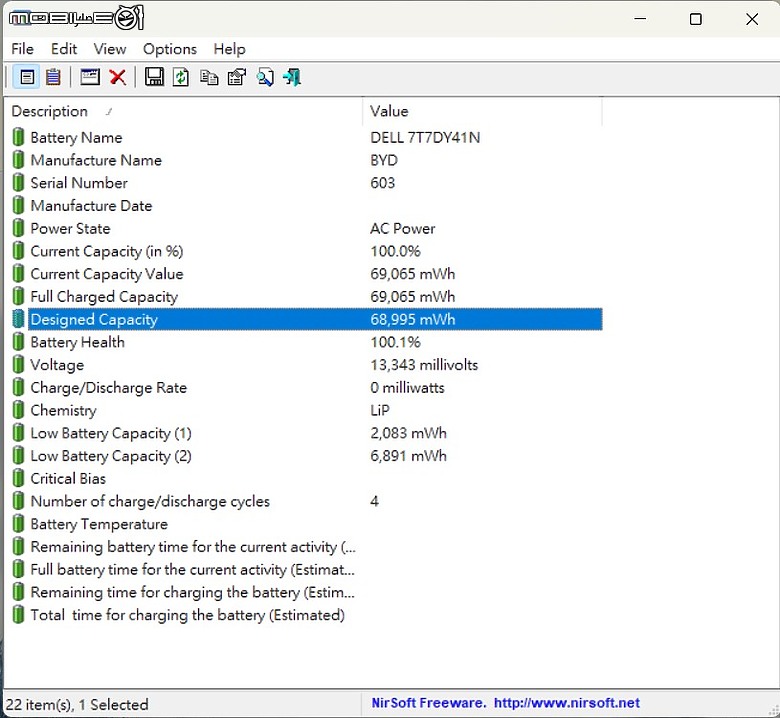
- 續航時間
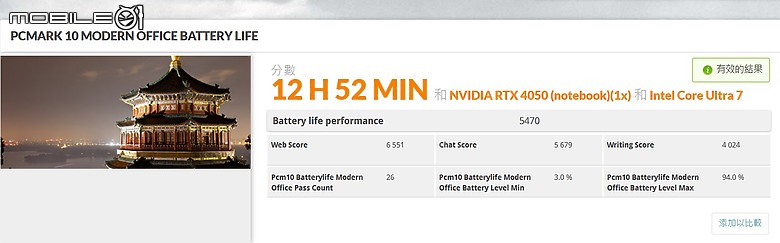
- 充電時間(自我調整)

- 充電時間(ExpressCharge)
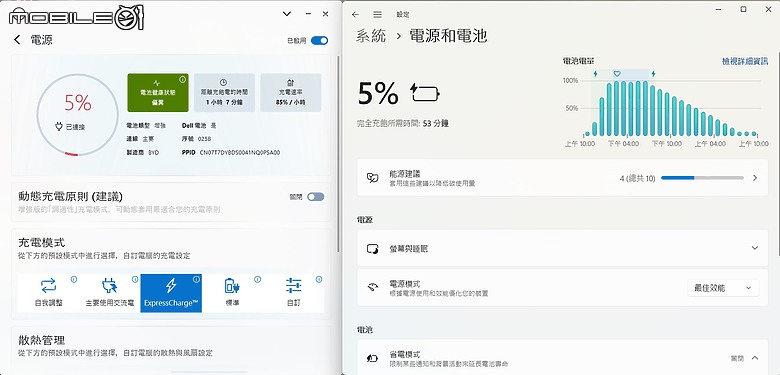
▌心得總結 ▌

Dell 向來勇於在筆電設計上突破,雖然它們大概每 3~5 年才會有較大的變化,但這些造型放眼市面仍是獨一無二的存在、也很難被模仿,在 XPS 13 Plus 的三大革新帶來的驚艷感之後,這家傳統筆電大廠也延續大獲好評的設計推出了更大尺寸的版本,本文主角 XPS 14 在「暮雲白」色加持下呈現出極佳的質感,異材質的結合與無縫設計更將「簡約」美學發揮到極致
 過去被詬病(因輕薄度而犧牲)的 I/O,也聽取使用者意見加入 MicroSD 讀卡機、3.5mm 耳機孔與另一個 Thunderbolt4,雖然個人還是希望能給 USB Type-A 啦...
過去被詬病(因輕薄度而犧牲)的 I/O,也聽取使用者意見加入 MicroSD 讀卡機、3.5mm 耳機孔與另一個 Thunderbolt4,雖然個人還是希望能給 USB Type-A 啦...
造型之外,Dell XPS 14 的音效也是 JB 非常喜歡的部分,筆電的 4 揚聲器系統本就不錯,再透過 AI 最佳化軟體 MyDell 去做調整,整個飽滿度、空間感都能帶來有感的提升,呈現 14 吋筆電少有的爽感!該機除擁有多元的生物辨識登入方式與便利的用戶偵測功能,還將視訊鏡頭升級到了 FHD 解析度,搭配 Windows 工作室效果展現清晰銳利的視訊品質。效能方面,Intel Core Ultra 處理器的更迭在過去幾篇已經談了不少,跟 XPS 13 Plus 所採用的 Core P 系列有著明顯的提升,在影音剪輯效能尤其出色,讓這台筆電能夠肩負更多不同的工作型態,4TB 的 SSD 容量擴充上限也是為了這點吧?

優點講完就來談談 Dell XPS 14 可以改進的地方,首先也是最可惜的無非是 FHD+ 螢幕的顯色了,如果你追求視覺享受的話,我會推薦直上 3.2K OLED 版本,它除了有 100% DCI-P3 色域、更高的對比度外還能夠進行觸控操作
 其次,「觸控功能列」與「無邊框玻璃觸控板」難免存在著一定的學習曲線,尤其後者的操作範圍對新用戶來說需要不少時間適應,第三點就是老問題的售價了,以本文測試的機種為例,在官網購物車選配下來要價 91,900 元,即便是 Intel Arc Graphics 內顯版的起始價格也要 75,900 元(雖然 Dell 也強調他們有 3 年頂級支援、到府維修等貼心服務),直接榮登今年最貴的 Intel Core Ultra 筆電...
其次,「觸控功能列」與「無邊框玻璃觸控板」難免存在著一定的學習曲線,尤其後者的操作範圍對新用戶來說需要不少時間適應,第三點就是老問題的售價了,以本文測試的機種為例,在官網購物車選配下來要價 91,900 元,即便是 Intel Arc Graphics 內顯版的起始價格也要 75,900 元(雖然 Dell 也強調他們有 3 年頂級支援、到府維修等貼心服務),直接榮登今年最貴的 Intel Core Ultra 筆電...
在陸續體驗了 ROG、HP 今年新推出的 14 吋薄型筆電後,輪到測試 Dell XPS 14 時我竟沒有感到一絲疲乏,而是再次折服於其精品般的質感與極簡美學,效能跑下來也都較前一代的 XPS 13 Plus 全面提升,除了高顏值與前衛功能,這款輕薄筆電更擁有 Intel EVO Edition 認證的續航力,如果能克服價格障礙、或是降低對圖形效能的需求,我想 Dell XPS 14 應該會是台人人都渴望入手的筆電吧?
MD:選璇

 我會認真看評測, 真的
我會認真看評測, 真的


























































































